Kako automatski postaviti Reddit pozadine kao pozadinu na računalu i Androidu

Postavljanje pozadina na Redditu kao pozadine neće utjecati na korisnost web stranice, ali će vam pomoći s vašim iskustvom tijekom surfanja.
Može biti teško zaštititi svoju privatnost i zaštititi svoje podatke na mreži. Zato se može stvoriti VPN (virtualna privatna mreža) za zaštitu vaših podataka i privatnosti na mreži.
Lako ga je postaviti i stvara zaštićeni tunel između vašeg uređaja i svake stranice koju posjetite. Slijedite ove korake da biste postavili VPN na svom Windows OS-u.
Iako se potreba za VPN-om, posebno kada je u pitanju kibernetička sigurnost, svakodnevno povećava, sam softver nije bez ikakvih nedostataka. Na mreži postoji nekoliko značajki kojima nećete moći pristupiti korištenjem VPN-a.
Osim toga, dok će vrhunski VPN davatelji osigurati i sigurnost i brzinu interneta, korištenje besplatnog VPN-a moglo bi biti čak i manje sigurno nego ne korištenje VPN-a uopće.
Pros
– Bolja sigurnost
– Uklonite geo-ograničenja
– Maskirajte svoju IP adresu
– Šifrirajte komunikaciju
Protiv
– Sporija brzina interneta
– Viši ping
– Neke ograničene usluge strujanja
Možete kupiti pretplatu od Amazona i odmah se povezati s njihovim VPN poslužiteljem.
Ako koristite premium VPN davatelja, obično ćete morati instalirati njegovu vlastitu aplikaciju. Ovo će poslužiti kao jednostavan način za povezivanje s bilo kojim poslužiteljem u vlasništvu tog davatelja, kao i pružiti neke dodatne značajke kao što su prekidač za ukidanje ili opcija SmartDNS.
U tim slučajevima nećete morati unositi nikakve promjene na svom uređaju niti koristiti izvornu značajku Windows 10 VPN.
Kvaliteta i sigurnost tih veza uvelike će ovisiti o kvaliteti davatelja i aplikacije. Ako koristite renomirane davatelje usluga kao što su Nord VPN, Le VPN ili VPN Shield, bit ćete još sigurniji nego s izvornom opcijom Win10.
Ali, ako s interneta preuzimate neku besplatnu aplikaciju za lažnu upotrebu, postoji velika šansa da se dovodite u opasnost.
Kako je VPN veza postala nešto što je svima potrebno, posebno onima u regijama koje imaju internetsku cenzuru, dobro je što je povezivanje s VPN poslužiteljem na Windows 10 tako jednostavno.
Potrebno je poduzeti samo nekoliko koraka, od kojih se većina izvodi izravno s radne površine.
Prije nego što se počnete povezivati s VPN-om, morat ćete znati podatke tog poslužitelja, uključujući njihov DNS naziv i IP adresu. Postoji više popisa sigurnih i sigurnih VPN veza na web stranicama kao što je vpngate.net ili slično.
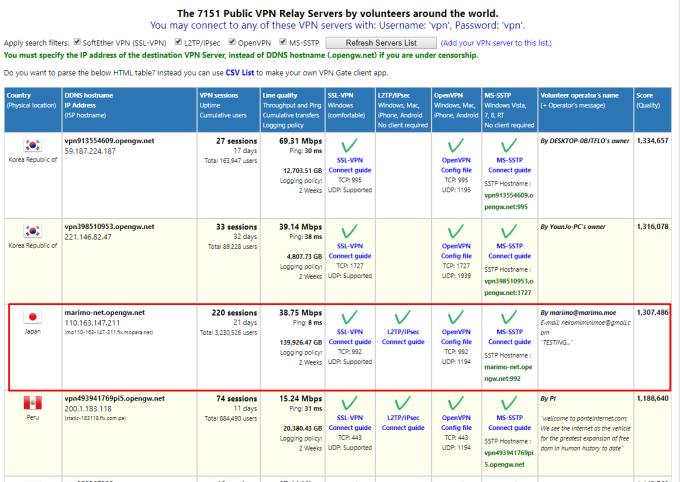
Ovoj se opciji može pristupiti izravno iz akcijskog centra s doslovno dva klika, što je čak i lakše nego što je bilo za Windows 7. Također možete odabrati "Start", upisati "VPN" da biste otvorili opciju.
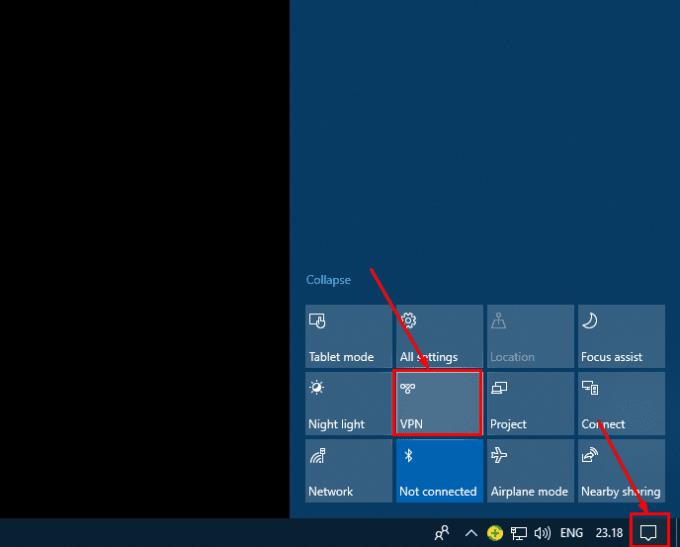
Pod uvjetom da ste odabrali poslužitelj s popisa, možete se lako povezati s njim sa zaslona koji ćete vidjeti sljedeći.
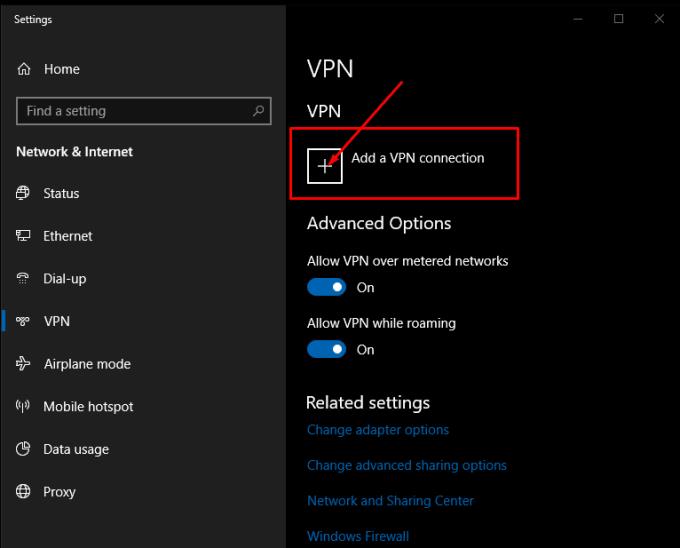
Upišite ili kopirajte/zalijepite sve podatke koje imate i povežite se s uslugom.
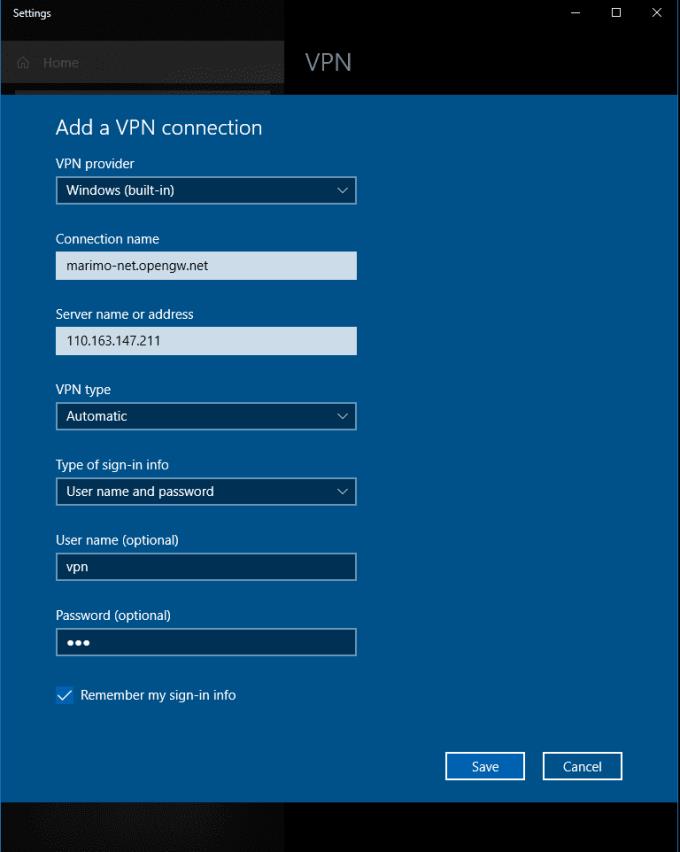
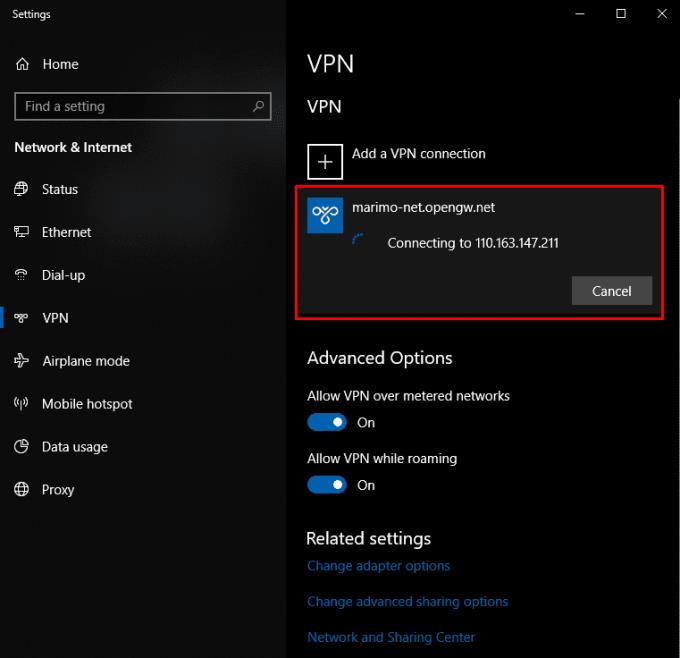
Povezani ste.
U ovom konkretnom slučaju, premjestili ste svoj uređaj da se poveže s poslužiteljem u Japanu, što vam omogućuje da sakrijete svoj IP od web-mjesta koje posjećujete, kao i pristup najvećem Netflix katalogu na svijetu, iako je većina anime.
Za postavljanje VPN-a u sustavu Windows 7 slijedite ove korake:
1. Kliknite gumb "Start" i zatim upišite VPN u traku za pretraživanje, a zatim odaberite postavljanje VPN ili virtualne privatne mrežne veze.
2. Upišite naziv svoje domene ili IP adresu poslužitelja na koji se želite povezati. Ako se namjeravate povezati sa svojom radnom mrežom, vaš IT administrator može vam dati odgovarajuću adresu.
3. Ako želite samo postaviti vezu, a ne želite je spojiti, odaberite opciju “Nemoj povezivati sada”, inače je možete ostaviti prazno i pritisnuti gumb “Dalje”.
4. Sljedeći korak je da unesete svoje korisničko ime ili lozinku, ako ne, ostavite kako jest. Na stvarnoj vezi, vidjet ćete ovo ponovno. Kliknite na "Poveži".
5. U donjem desnom dijelu ekrana kliknite na “Windows mrežni logo”, zatim ispod “VPN veza” odaberite opciju “Poveži”.
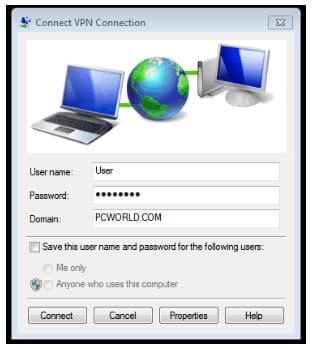
6. U okvir "Poveži VPN vezu" unesite domenu i svoje vjerodajnice za prijavu i kliknite "Poveži".
7. Ako se ne možete povezati, možda postoji problem s konfiguracijom poslužitelja. Provjerite sa svojim mrežnim administratorom jer postoje različite vrste VPN-ova. Zatim na zaslonu "Poveži VPN vezu" odaberite "Svojstva".
8. Sada idite na karticu Sigurnost i odaberite određenu "Vrstu VPN-a" klikom na padajući popis. Na kartici s opcijama također možete poništiti odabir domene za prijavu na Windows. Kliknite "U redu" i "Poveži".
Postavljanje pozadina na Redditu kao pozadine neće utjecati na korisnost web stranice, ali će vam pomoći s vašim iskustvom tijekom surfanja.
Microsoft je najavio da će siječanj 2020. označiti kraj života za Windows 7, što znači da službena podrška za proizvod više neće funkcionirati.
Dobro je poznata činjenica da većina aplikacija u vlasništvu Facebooka sada ima značajku "Priče". Također je prisutan na WhatsApp-u u obliku “WhatsApp Status”. Nažalost, većina korisnika mora posegnuti za snimanjem zaslona.
Istražujemo značajke sustava Office 365 ili Office 2019 i utvrđujemo je li to prava kupnja.
Uz Windows 10 možete odmah pristupiti programima ili aplikacijama koje su vam potrebne tako da ih prikvačite na programsku traku.
Windows 10 je najnoviji dodatak obitelji Windows i bio je cilj Microsofta kada je dizajnirao ažurirani OS da ga učini sigurnijim i sigurnijim.
Windows 10 dolazi s mnogo novih značajki, ali od svih njih, Cortana je jedna od najboljih. Možete ga koristiti čak i za gašenje računala.
Ako ste tehnički potkovani, pomoću ovih uputa možete instalirati One UI Beta na Galaxy Note 9, S9 i S9 Plus.
Animoji je bio jedna od značajki iPhonea o kojima se najviše pričalo kada su Animojii lansirani, ali su do sada ograničeni samo na iPhone X. Ipak, postoji način da dobijete nešto usporedivo na svom Android uređaju.
Obavljanje zadataka bez prekida je uvijek zadovoljavajuće. Stalna ometanja mogu biti frustrirajuća i neugodna. Isto vrijedi i za rad na ekranu. Ponovljeni oglasi koji se pojavljuju je
Pogotovo u situacijama na radnom mjestu, trebali biste znati važne prečace u Microsoft Outlooku kako biste olakšali svoj posao i kako biste brže rješavali sve zadatke.
U svijetu igrača, Windows se smatra jednom od najboljih platformi za korištenje. Windows 10 svake godine dobiva višestruka ažuriranja koja poboljšavaju igranje igara na računalu uz posebnu optimizaciju softvera.
Općenito je poznato da je jedna od glavnih razlika između iPhonea i Androida ta što Android telefoni ne mogu koristiti iMessage. Razlog zašto ljudi pretpostavljaju da iMessage nije opcija
Više korisnika Androida može imati vlastiti prostor s vlastitim aplikacijama i podacima na svojim uređajima. Evo kako sve to postaviti.
Windows 10 je Microsoftov operativni sustav koji je lansiran 2015. To je jedan od glavnih Microsoftovih operativnih sustava. Korisnici sustava Windows 10 s vremena na vrijeme primaju ažuriranja softvera. Ova ažuriranja pokušavaju poboljšati operativne sposobnosti sustava Windows 10s, ali cjelokupna budućnost nije jasna, a čak ni oni koji su upoznati s Microsoftovim proizvodima nisu sasvim sigurni što čeka OS.
Akronim NFC je skraćenica od Near Field Communication. Kao što naziv govori, omogućuje komunikaciju između kompatibilnih uređaja koji su u neposrednoj blizini.
Ako ste korisnik Windowsa, možda ćete naići na crnu strelicu. Crnu strelicu možete vidjeti u svim verzijama sustava Windows u Upravitelju uređaja. Što oni znače?
Android Pie, također poznat kao Android 9 Pie, najnovija je verzija Android OS-a. Prvi put je lansiran 2018. godine, a ažuriranje je dostupno za gotovo sve nove Android telefone.
Android telefoni koriste jedan od najboljih i najstabilnijih dostupnih operativnih sustava, ali ponekad ovaj operativni sustav može uzrokovati probleme. Ako smatrate da nešto nije u redu, pokušajte ponovno pokrenuti uređaj u sigurnom načinu rada da vidite hoće li to riješiti problem.
Istražujemo isplati li se nadogradnja na Microsoft Office 2019 uz ovu recenziju proizvoda.
Postoji mnogo razloga zašto se vaše prijenosno računalo ne može spojiti na WiFi i stoga postoji mnogo načina za ispravljanje pogreške. Ako se vaše prijenosno računalo ne može spojiti na WiFi, možete pokušati sljedeće načine za rješavanje ovog problema.
Nakon stvaranja USB pogona za instalaciju sustava Windows, korisnici bi trebali provjeriti performanse USB pogona kako bi vidjeli je li uspješno stvoren ili ne.
Nekoliko besplatnih alata može predvidjeti kvarove diska prije nego što se dogode, dajući vam vremena za izradu sigurnosne kopije podataka i zamjenu diska na vrijeme.
Pomoću pravih alata možete skenirati svoj sustav i ukloniti špijunski softver, adware i druge zlonamjerne programe koji se mogu nalaziti na vašem sustavu.
Kada se računalo, mobilni uređaj ili pisač pokuša povezati s računalom sa sustavom Microsoft Windows putem mreže, na primjer, može se pojaviti poruka o pogrešci mrežni put nije pronađen — pogreška 0x80070035.
Plavi ekran smrti (BSOD) je česta i ne nova greška sustava Windows koja se javlja kada se na računalu pojavi neka ozbiljna sistemska greška.
Umjesto ručnog i izravnog pristupa u sustavu Windows, možemo ih zamijeniti dostupnim CMD naredbama za brži pristup.
Nakon bezbroj sati korištenja prijenosnog računala i zvučnika na stolu, mnogi ljudi otkrivaju da nekoliko pametnih nadogradnji može pretvoriti njihov skučeni studentski prostor u vrhunsko središte za streaming bez prevelikog troška.
Iz sustava Windows 11, Internet Explorer će biti uklonjen. U ovom članku, WebTech360 će vas voditi kroz korištenje Internet Explorera na Windowsima 11.
Dodirna površina prijenosnog računala nije samo za pokazivanje, klikanje i zumiranje. Pravokutna površina također podržava geste koje vam omogućuju prebacivanje između aplikacija, upravljanje reprodukcijom medija, upravljanje datotekama, pa čak i pregled obavijesti.




























